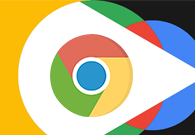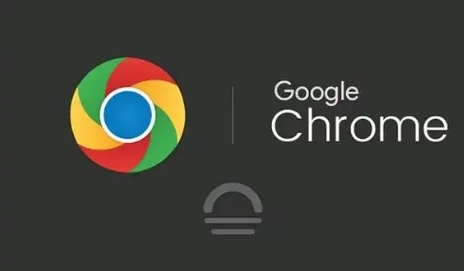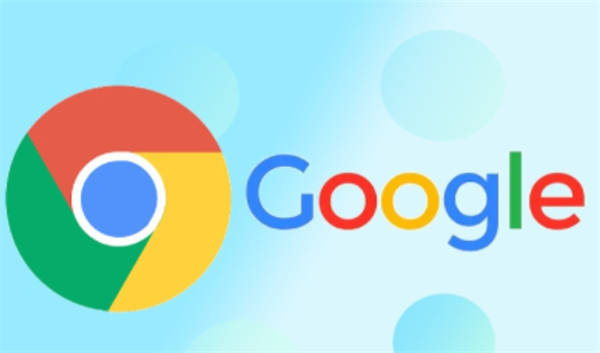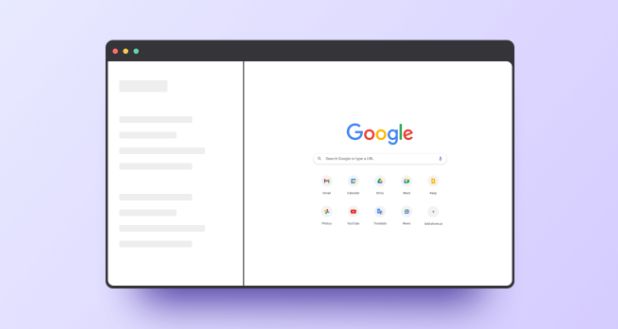详情介绍
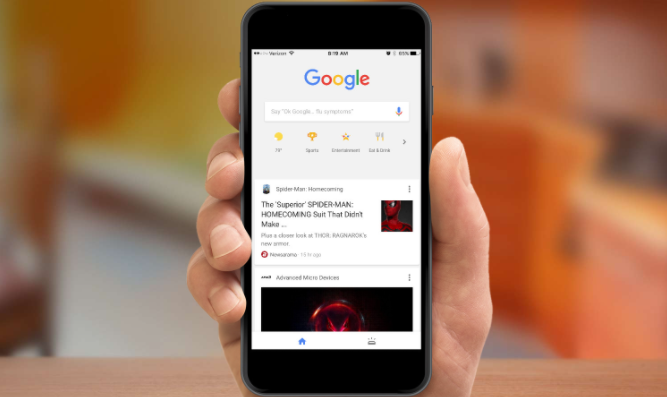
1. 安装代理插件:打开Chrome浏览器,点击右上角的三个竖点图标,选择“更多工具”>“扩展程序”。在扩展程序页面中,点击左上角的“打开Chrome网上应用店”,搜索并选择一个可靠的代理插件,如“Proxy SwitchyOmega”或“Hola Free VPN Proxy”。点击“添加至Chrome”按钮进行安装。
2. 配置代理插件:安装完成后,在扩展程序页面中,找到已安装的代理插件,点击其下方的“选项”或“设置”按钮。在插件的配置页面中,输入代理服务器的地址和端口号。这些信息通常由您的网络管理员或代理服务提供商提供。根据需要,还可以配置其他选项,如是否启用SSL/TLS加密、是否自动切换代理等。
3. 启用代理插件:在插件的配置页面中,确保已启用代理功能。通常,可以通过一个开关或复选框来启用或禁用代理。启用后,代理插件将开始工作,所有通过Chrome浏览器发送的请求都将通过配置的代理服务器进行转发。
4. 测试代理连接:完成配置后,可以打开一个网站来测试代理是否生效。建议访问一些IP地址查询网站,如WhatIsMyIP,查看您的IP地址是否已经改变。如果IP地址显示为代理服务器的IP地址,则说明代理配置成功。
5. 调整代理设置:如果发现某些网站无法访问或加载速度较慢,可以尝试调整代理插件的设置。例如,更改代理服务器的地址和端口号、启用或禁用某些选项等。调整后,再次测试代理连接是否正常。
6. 管理多个代理配置:如果您需要使用多个代理服务器,可以在代理插件的配置页面中添加多个代理配置。然后,根据需要切换不同的代理配置。这样,您可以方便地在不同的网络环境下使用不同的代理服务器。
需要注意的是,在进行任何设置之前,请确保你的账户拥有足够的权限。如果使用的是受限账户,可能无法更改某些设置。此时,你可能需要切换到管理员账户或使用管理员权限运行浏览器和安全软件。